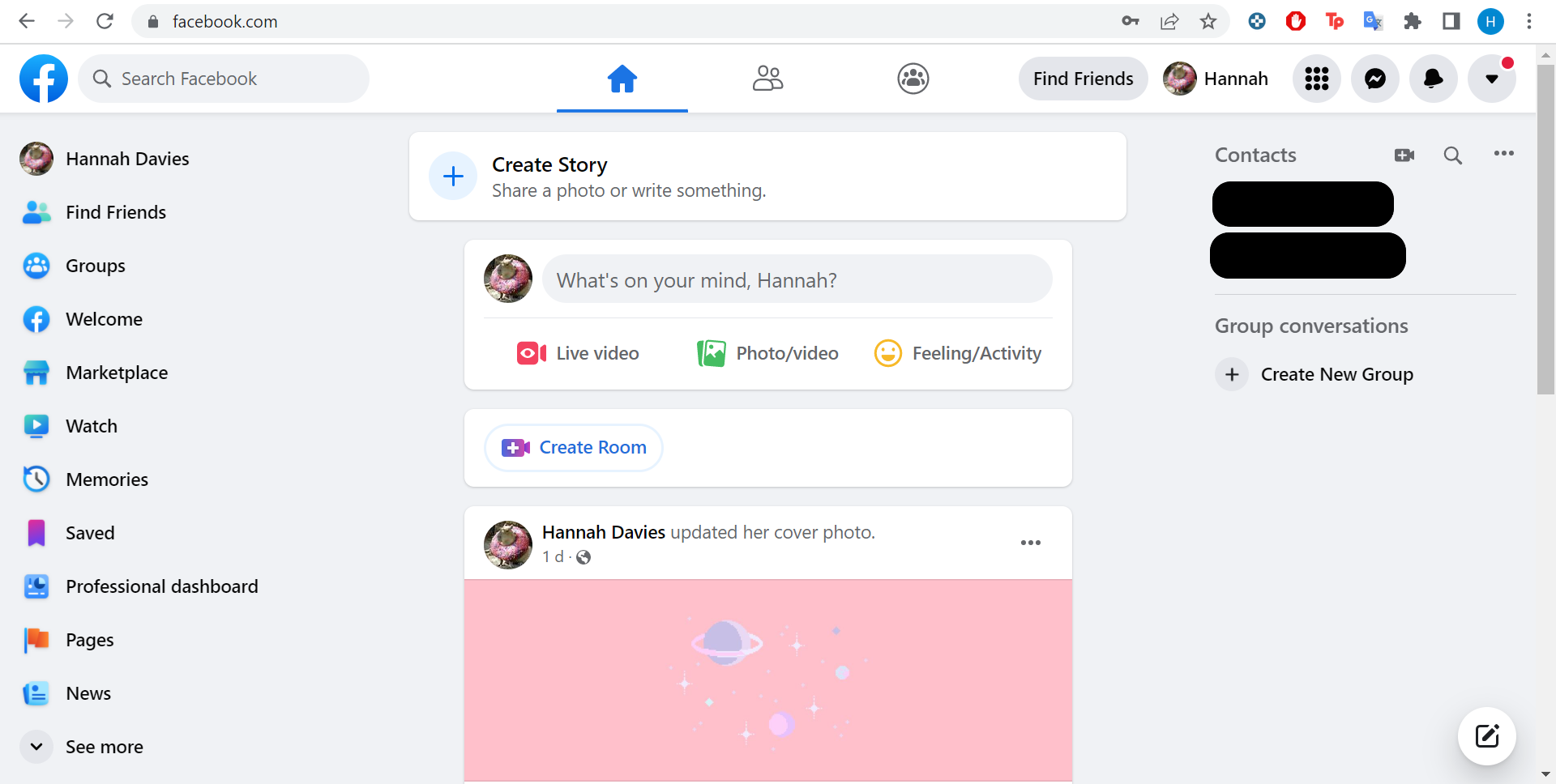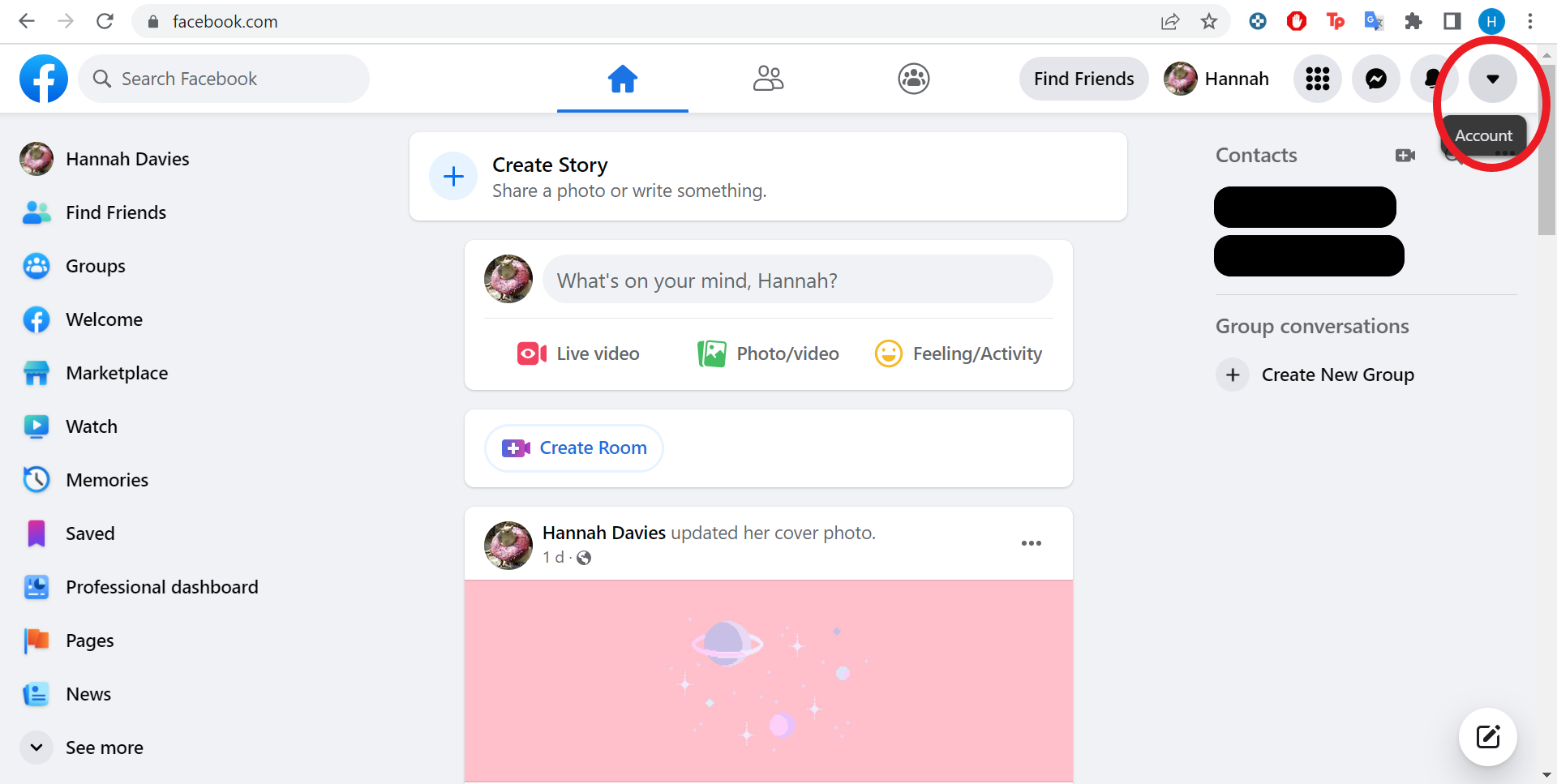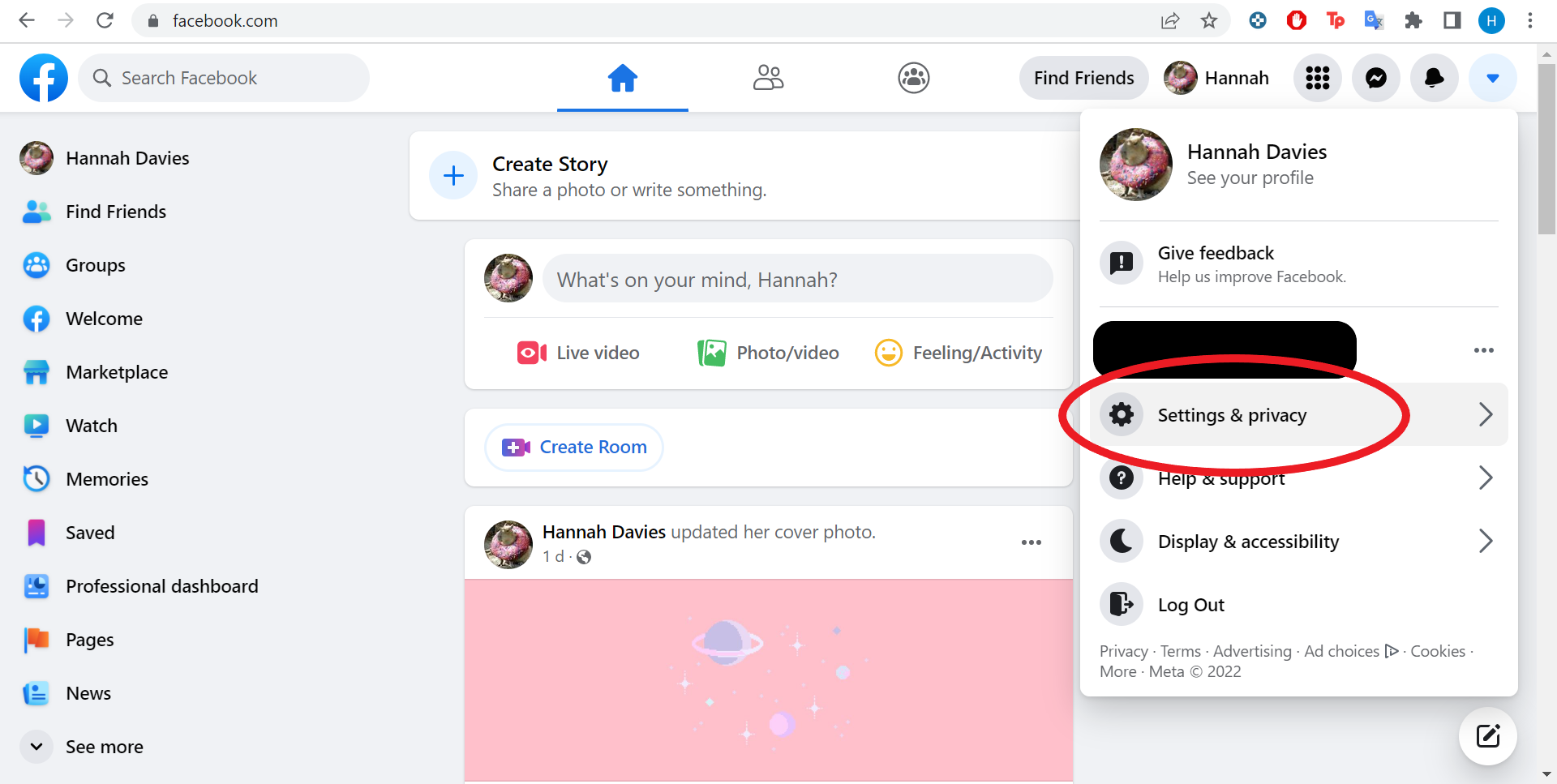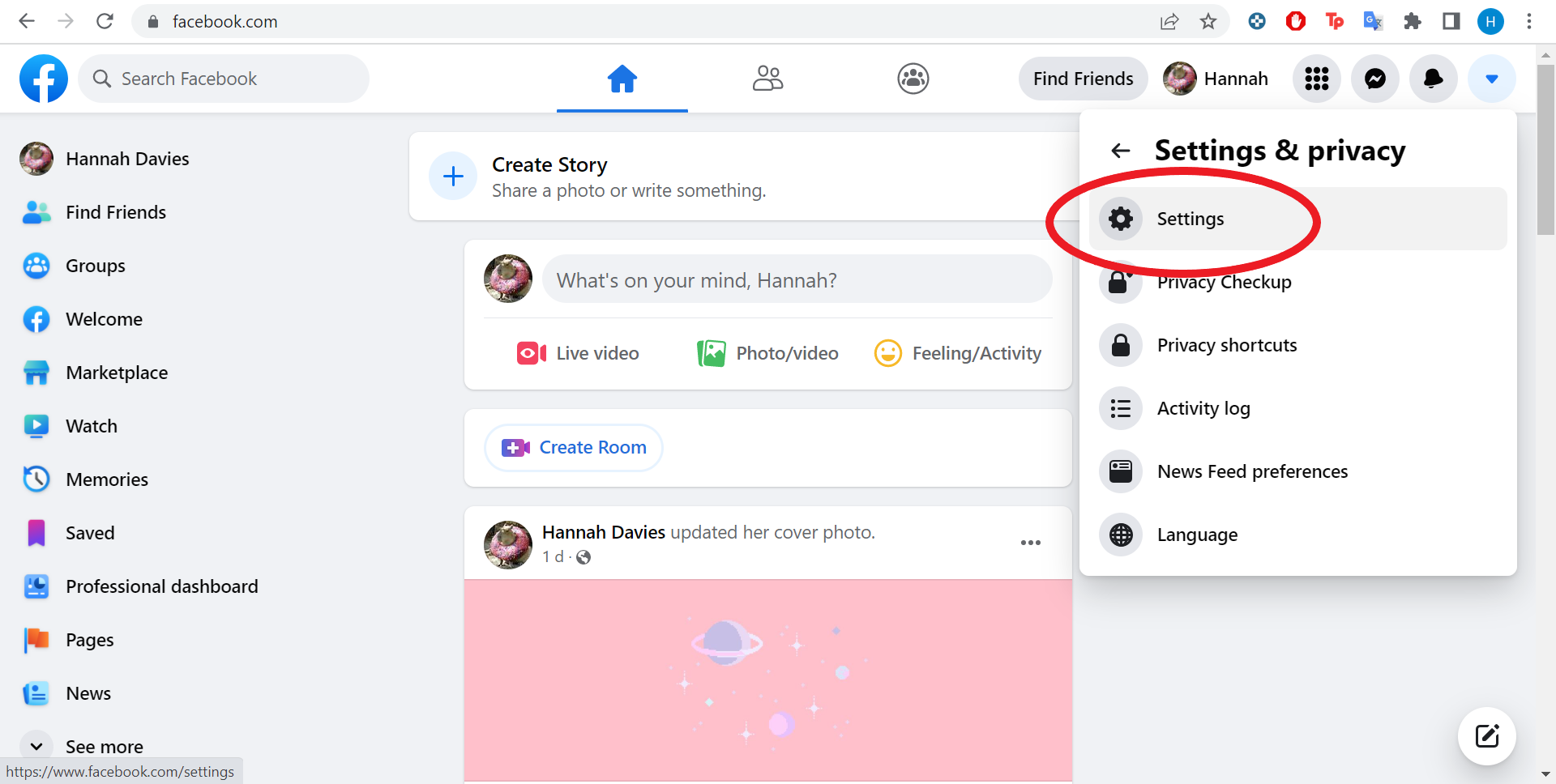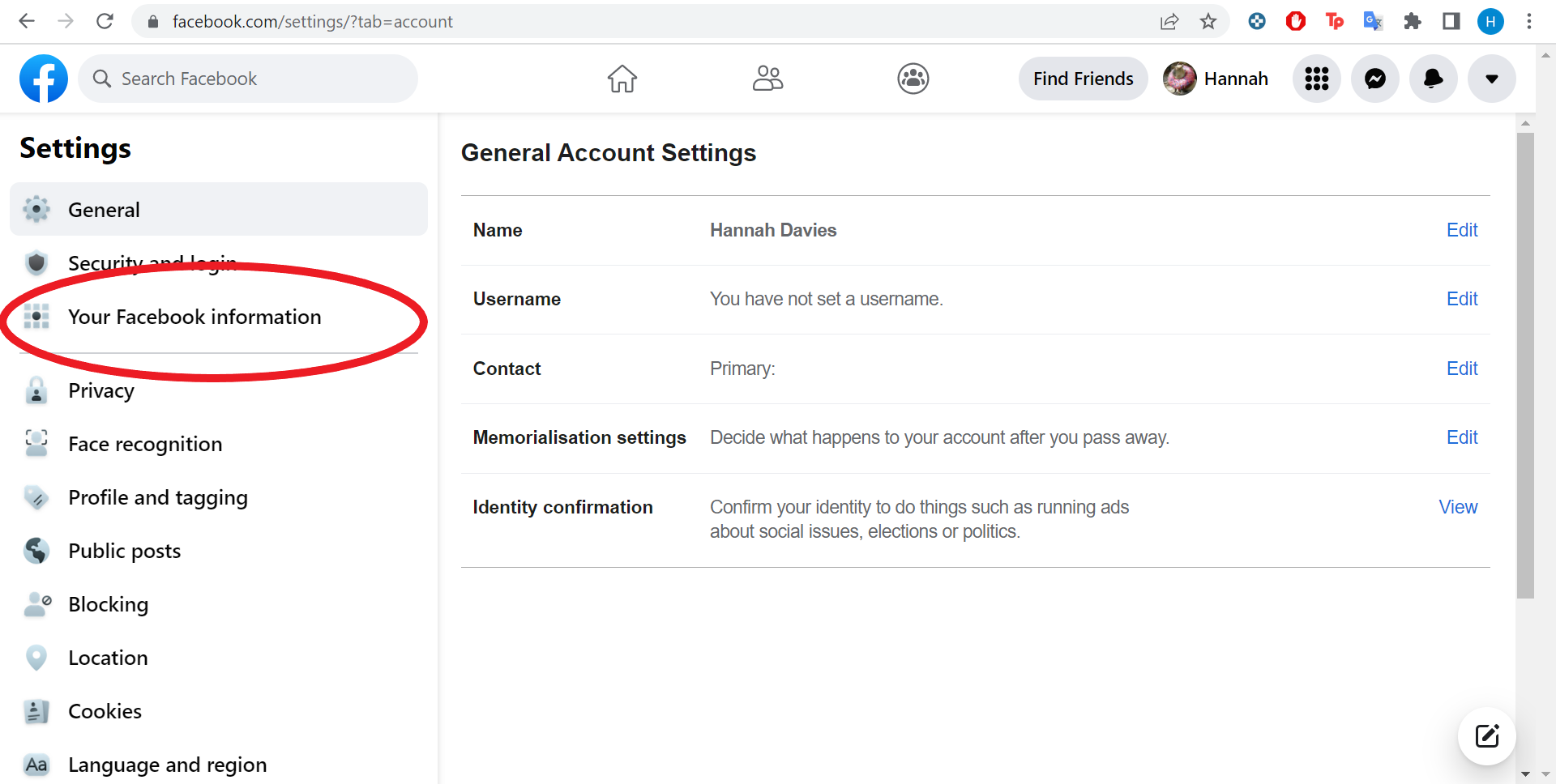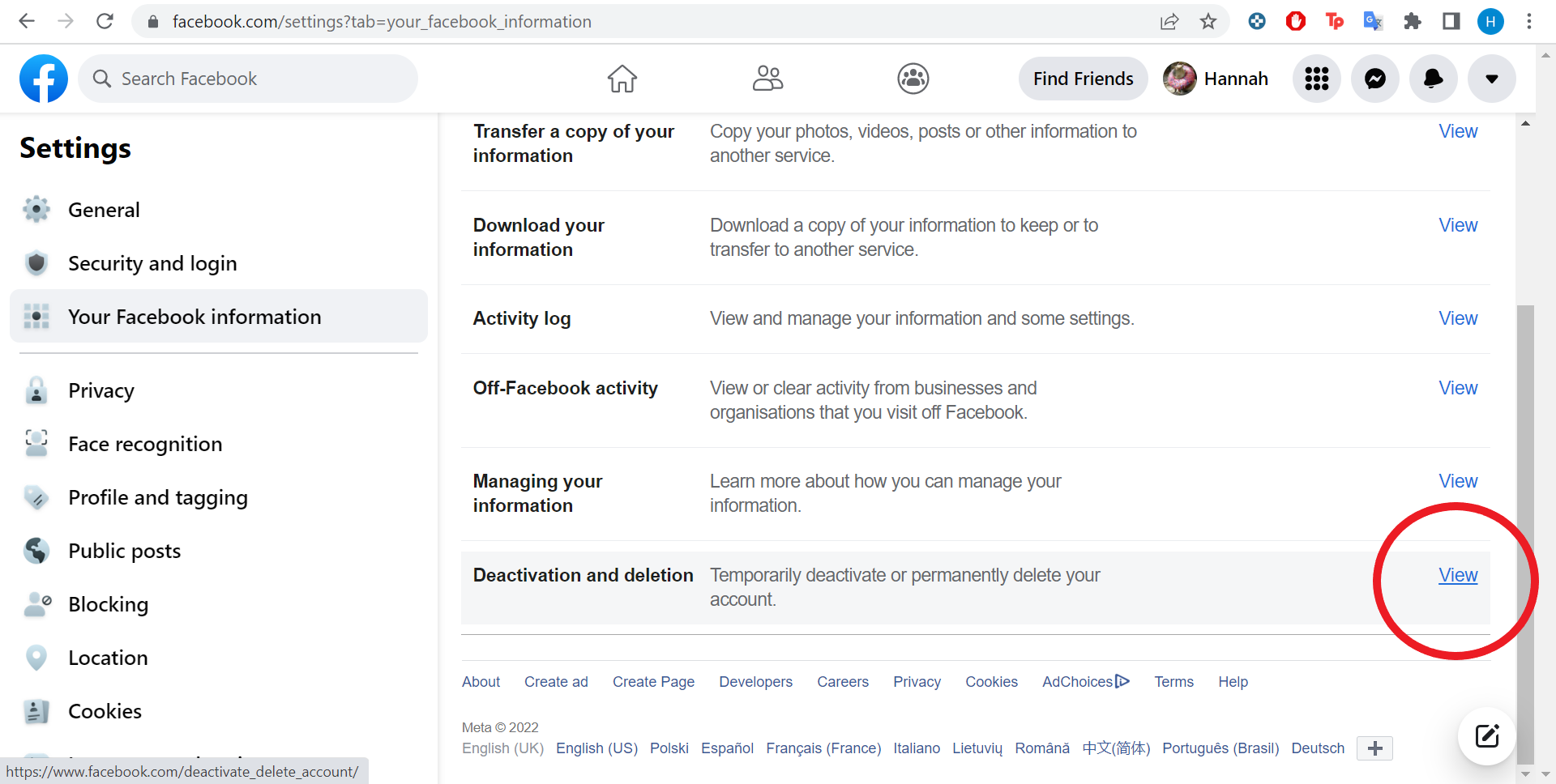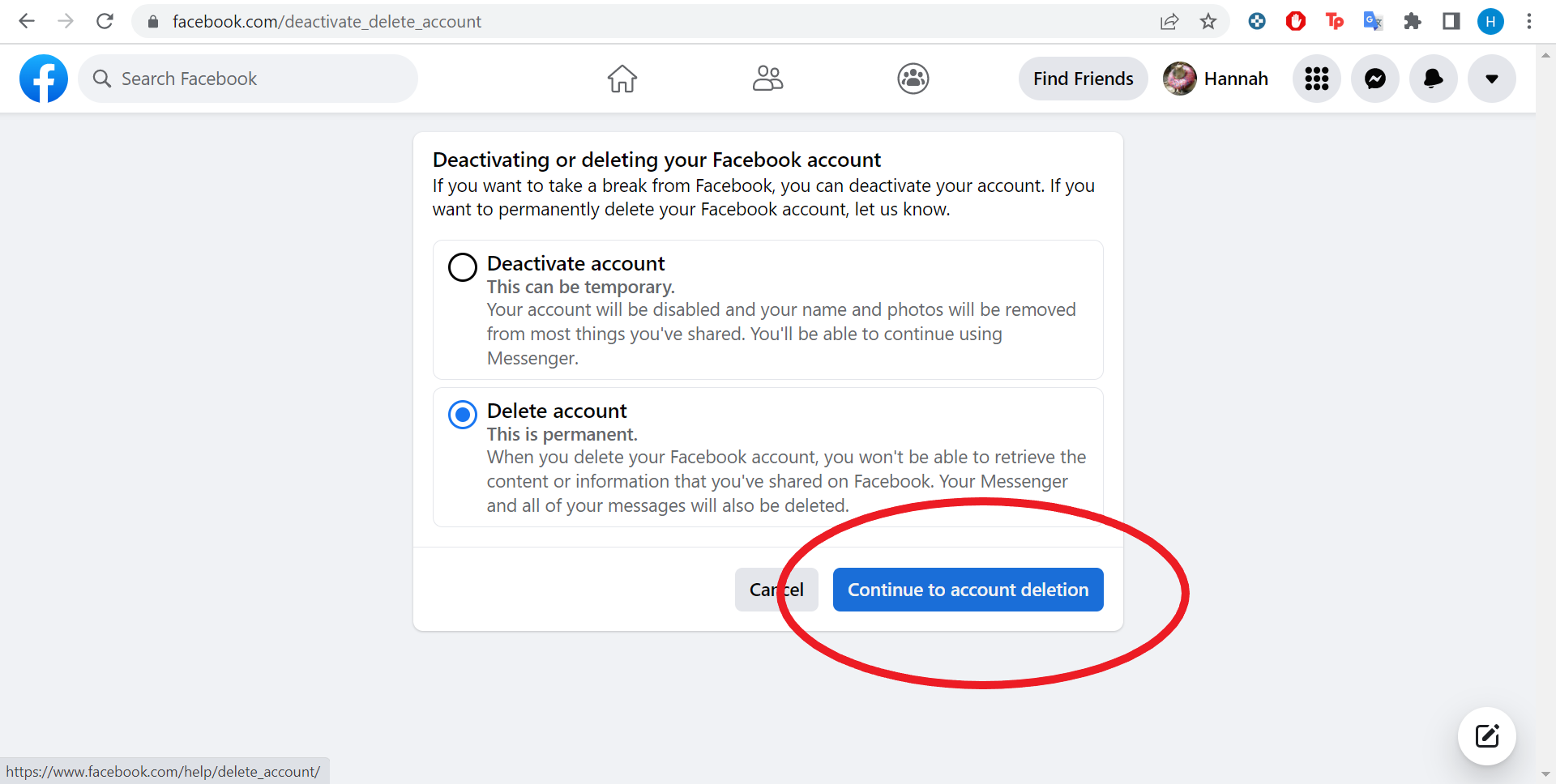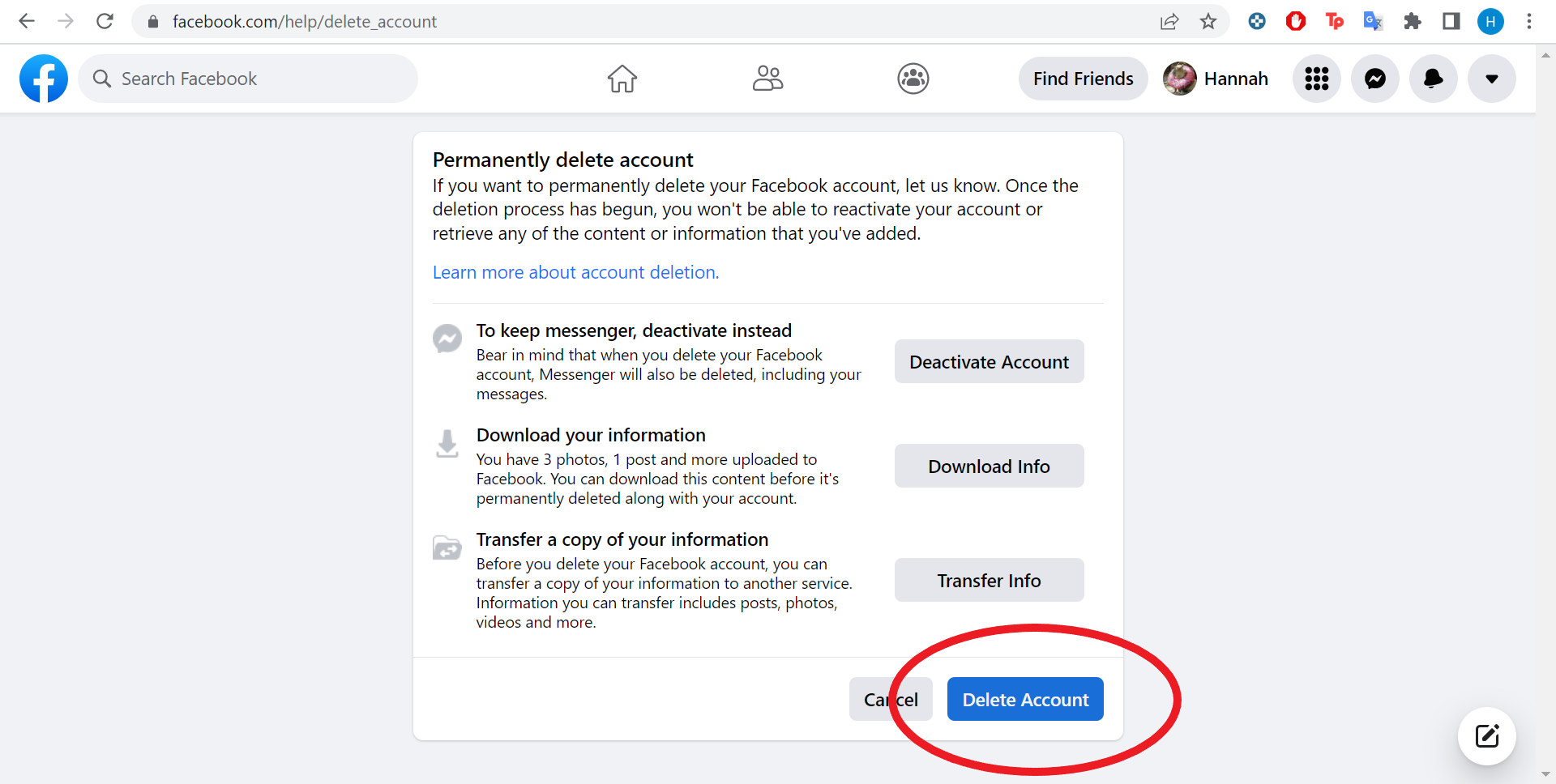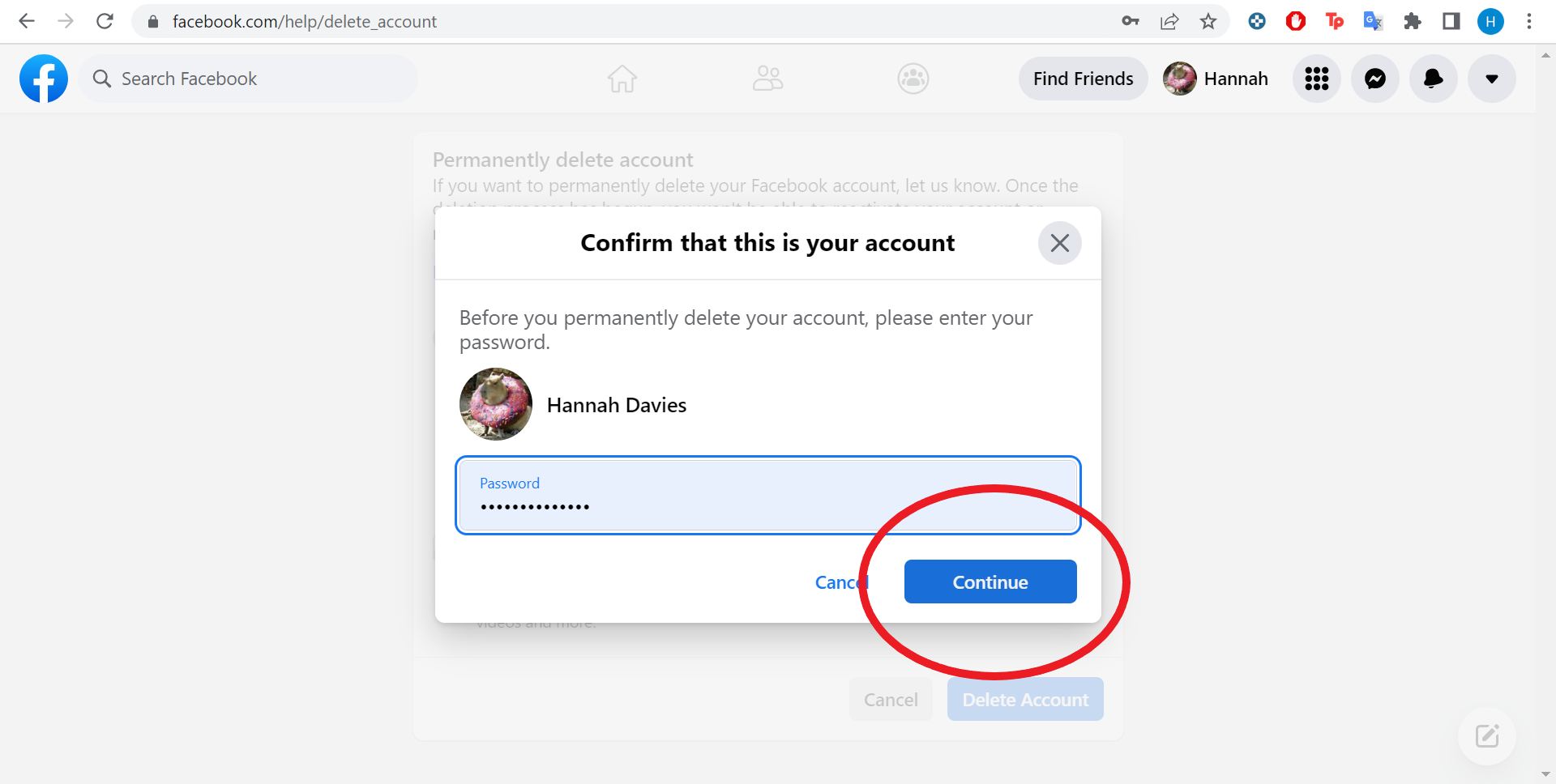Há muitos motivos pelos quais você deseja excluir o Facebook, seja por estar preocupado com a possibilidade de seus dados pessoais caírem em mãos erradas ou simplesmente por não querer que amigos e familiares bisbilhotem postagens e fotos antigas.
Seja qual for o motivo, criamos este guia para mostrar como você exclui sua conta em algumas etapas fáceis. É importante observar que excluir sua conta apagará permanentemente todas as suas postagens, fotos, vídeos e páginas associadas à sua conta.
Um aparelho Pixel 7 Pro por menos de £ 700
Economize £ 177 no que consideramos a melhor experiência de software no mundo dos smartphones hoje, cortesia da loja Amazon do Google.
- Amazonas
- Custava £ 849
- Agora £ 672
Se você quiser usar sua conta do Facebook novamente no futuro, recomendamos fortemente que você desative sua conta. Role até o final desta página para encontrar a seção Solução de problemas, que detalha como você pode desativar sua conta em vez de excluí-la.
E por último, é importante observar que excluir o Facebook impedirá que você acesse o aplicativo Messenger do Meta, perdendo todos os seus contatos e mensagens salvas. Você também perderá a capacidade de usar o Login do Facebook para contas vinculadas, como Spotify e Pinterest. Felizmente, a exclusão do Facebook não terá efeito no Instagram, WhatsApp e Threads, apesar de todos serem propriedade da Meta.
Se você leu o texto acima e ainda deseja excluir permanentemente sua conta do Facebook, continue lendo para obter um guia detalhado sobre como fazer isso.
O que você precisará:
- Uma conta do Facebook que você não quer mais
A versão curta
- Abra suas configurações do Facebook
- Vá para suas informações do Facebook
- Clique em Desativação e Exclusão
- Escolha Excluir conta
- Digite sua senha para confirmar
Como excluir uma conta do Facebook
Etapa
1Vá para o seu feed do Facebook

Usaremos capturas de tela da versão do navegador para desktop do Facebook, mas você também pode fazer isso em seu telefone.

Etapa
2Clique na seta no canto superior direito

Isso deve mostrar um menu suspenso com as configurações da sua conta.

Etapa
3Selecione Configurações e privacidade

O ícone parecerá uma engrenagem.

Etapa
4Selecione Configurações

Ou clique no ícone de engrenagem novamente.

Etapa
5Vá para suas informações do Facebook

A guia estará no lado esquerdo da página.

Etapa
6Escolha Desativação e Exclusão

Você também pode baixar uma cópia dos seus dados nesta fase.

Etapa
7Selecione Excluir conta e continuar para exclusão da conta

Alternativamente, você pode optar por desativar sua conta nesta fase. A desativação desativará sua conta temporariamente, mas você ainda poderá usar o Messenger e recuperar a conta mais tarde.

Etapa
8Clique em Excluir conta

Esta é sua última chance de baixar ou transferir qualquer dado da sua conta.

Etapa
9Digite sua senha e clique em Continuar

É isso! Você excluiu permanentemente sua conta do Facebook.

Solução de problemas
Se você deseja apenas fazer uma pausa no Facebook ou deseja usar o Messenger, mas não quer que as pessoas visitem seu perfil, existe a opção de desativar sua conta. Você ainda poderá usar o login do Facebook para acessar aplicativos como Spotify e Pinterest, mas não poderá mais fazer login nos fones de ouvido Oculus (agora Meta).
Para desativar temporariamente sua conta, basta escolher Desativar conta na etapa 7. Você pode retornar sempre que desejar.
Se você excluiu sua conta e mudou de ideia em 30 dias, poderá cancelar o processo e recuperar sua conta. No entanto, se já se passaram 30 dias, você estará sem sorte e precisará criar uma nova conta.
Para cancelar a exclusão da sua conta, basta fazer login no Facebook e clicar em Cancelar exclusão.